Page 1

1
1080P High Definition
3.5" HDD Network Multimedia Player
H5
Uživatelský manuál
www.eaget.cz
Page 2
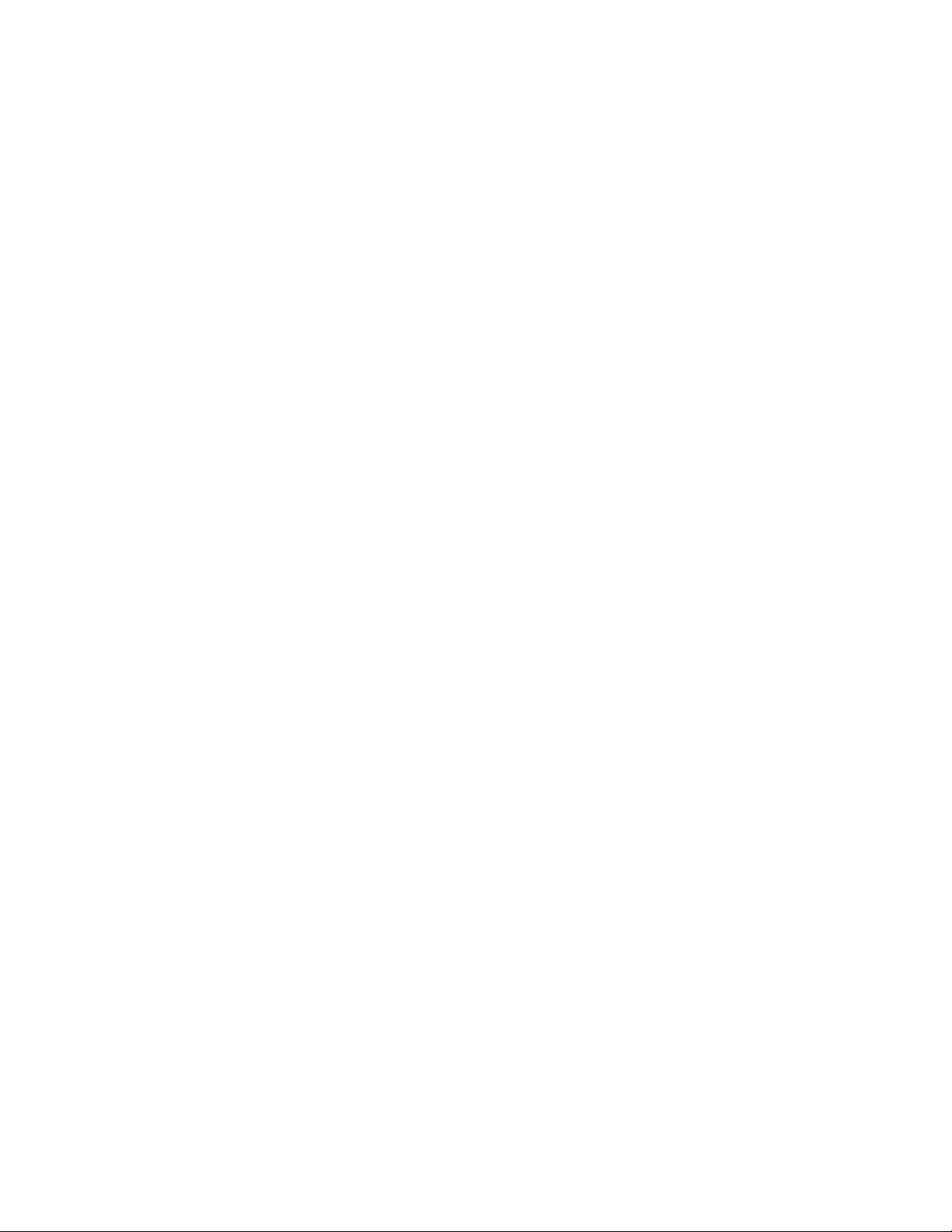
2
1. Představení produktu
1.1 Předmluva
Produkt EAGET H5 je HD multimediální přehrávač s funkcí NAS, LAN nebo bezdrátovou sítí,
online videem, internetovými rádií, RSS zprávami, Bittorentem a případně is DVB-T tunerem.
Můžete tak sledovat filmy ve vysokém rozlišení (1080P) ve všech možných formátech na své
televizi nebo domácím kině – včetně multikanálového zvuku DTS a Dolby Digital. Vedle filmů
můžete prohlížet veškeré vaše fotky a poslouchat oblíbenou muziku.
Jsou podporovány oba televizní formáty MPEG & nový MPEG4 H.265 DVBT. Užijete se tak
digitální vysílání v nejvyšší kvalitě ve vaší zemi. DVB-T tuner není součástí balení, je nutné ho
přikoupit.
Pomocí HDMI, YPbPr, SPDIF a Composite audio/video output konektorů připojíte
multimediální přehrávač EAGET H5 do všech TV, projektorů, audio systému atd.
Díky jednoduchému nastavení připojíte jednoduše EAGET H5 do vaší sítě LAN nebo WLAN.
Pak jednoduše používejte veškeré multimediální soubory z vašeho počítače nebo síťovém
úložišti NAS v EAGETu H5. Pomocí USB můžete připojit přenosné HDD disky a USB flash
disky. Je integrována i populární BT funkce pro hledání a stahování souborů z Internetu.
Jednoduché prostředí vám umožní rychle nastavit zařízení pomocí dálkového ovladače.
1.2 Požadavky na systém
Pro použití produktu EAGET H5 jsou nutné následující požadavky:
Požadavky na počítač:
1. Připojení do sítě LAN.
2. Windows XP SP2/Windows Vista nebo Windows 7.
3. Frekvence procesoru minimálně 2.0 GHz.
4. Operační paměť min 1GB.
Požadavky na TV:
1. Podpora pro SD (standard definition) nebo HD (high definition) vstupního signálu.
2. Minimálně jeden vstupní port HDMI, YPbPr, AV.
Pro správnou funkci je třeba mí nainstalovaný Windows Media Player aplikaci (s UPnP funkcí)
na počítači jestliže budete chtít využívat přehrávání videí pomocí LAN sítě.
Wi-Fi připojení vyžaduje externí USB Wi-Fi adapter s 802.11n standardem a vytvořenou
bezdrátovou síť .
1.3 Hlavní funkce
Multimediální funkce
·Podpora hlavních audio, video a obrázkových formátů,
Page 3
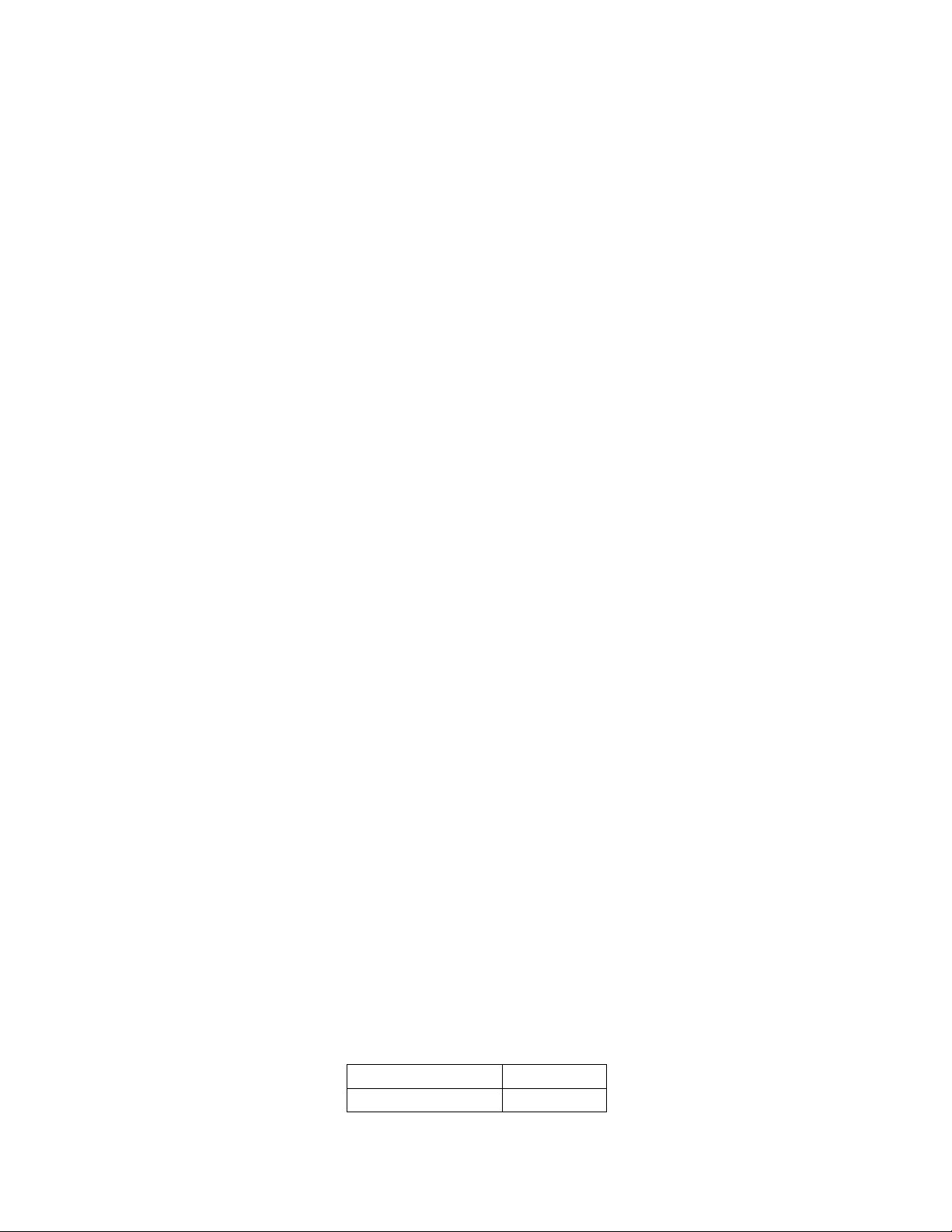
3
·Podpora většiny audio formátů a HD audia včetně DTS a Dolby 7.1,
·Podpora BDMV, DVD ISO souborů včetně Blu-ray vložených titulků a přehrávání bez mezer,
·Podpora titulků včetně nastavení barvy titulků, obrysů, pozicování titulků, časového posuvu
titulků, podpora automatického načítání titulků včetně ručního přidání titulků,
·Podpora presentací fotografií s hudbou v pozadí, podpora zvětšení a zmenšení obrázků,
posun obrázků a otáčení obrázků,
·Podpora synchronizované zobrazení textů při přehrávání hudby.
·Podpora přehrávání pomocí NFS a SMB serveru.
Detailní seznam podporovaných formátů médií naleznete v kapitole 15.
Síťové funkce
· Podpora použití jako domácího datového úložiště (NAS server: network-attached storage
server),
·Podpora plynulého přehrávání ve vysokém rozlišení přes bezdrátové sítě včetně podpory pro
různé způsoby bezdrátového přenosu v souladu s 802.11b / g / n,
·Podpora SMB a NFS, umožní sdílet soubory v lokální síti s Windows a Linuxu, podporuje
automatické vyhledávání a ruční doplnění pro SMB a NFS server v lokální síti.
·Podpora BT, PT a stahovaní pomocí eMule, podpora FTP serverových funkcí.
·Podpora přehrávání online videí, včetně YouTube (pokud je funkční), RSS zpráv, internetových
radii apod.,
Správa souborů
Podpora kopírování souborů, mazání, přejmenování a další operace se soubory.
DVB-T funkce
DVB-T funkce jsou dostupné pouze s externím USB tunerem. Produkt EAGET H5 podporuje
DVB-T a DMB-TH, dále podporuje terrestrial digitální televizní HD vysílání a EPG (Electronic
Program Guide).
Externí konektory
·USB 3.0 Data Port pro připojení do počítače,
·USB HOST x 2 pro připojení USB (připojení externích zařízení)
·SATA port pro připojení externích HDD disků nikoliv však pro připojení do počítače,
·composite video, component YPbPr a HDMI,
·optické rozhraní pro audio, koaxiální 5.1 kanálové audio a stereo audio R/L
Poznámka: Veškeré informace obsažené v tomto manuálu nemusí vždy korespondovat se
skutečností neboť jednotlivé funkce mohou být změněny/vylepšeny případně přidány nové.
1.4 Balení
Před použitím zkontrolujte balení s produktem, že je kompletní a nic nechybí.
Položka Množství
EAGET H5 1 kus
Page 4
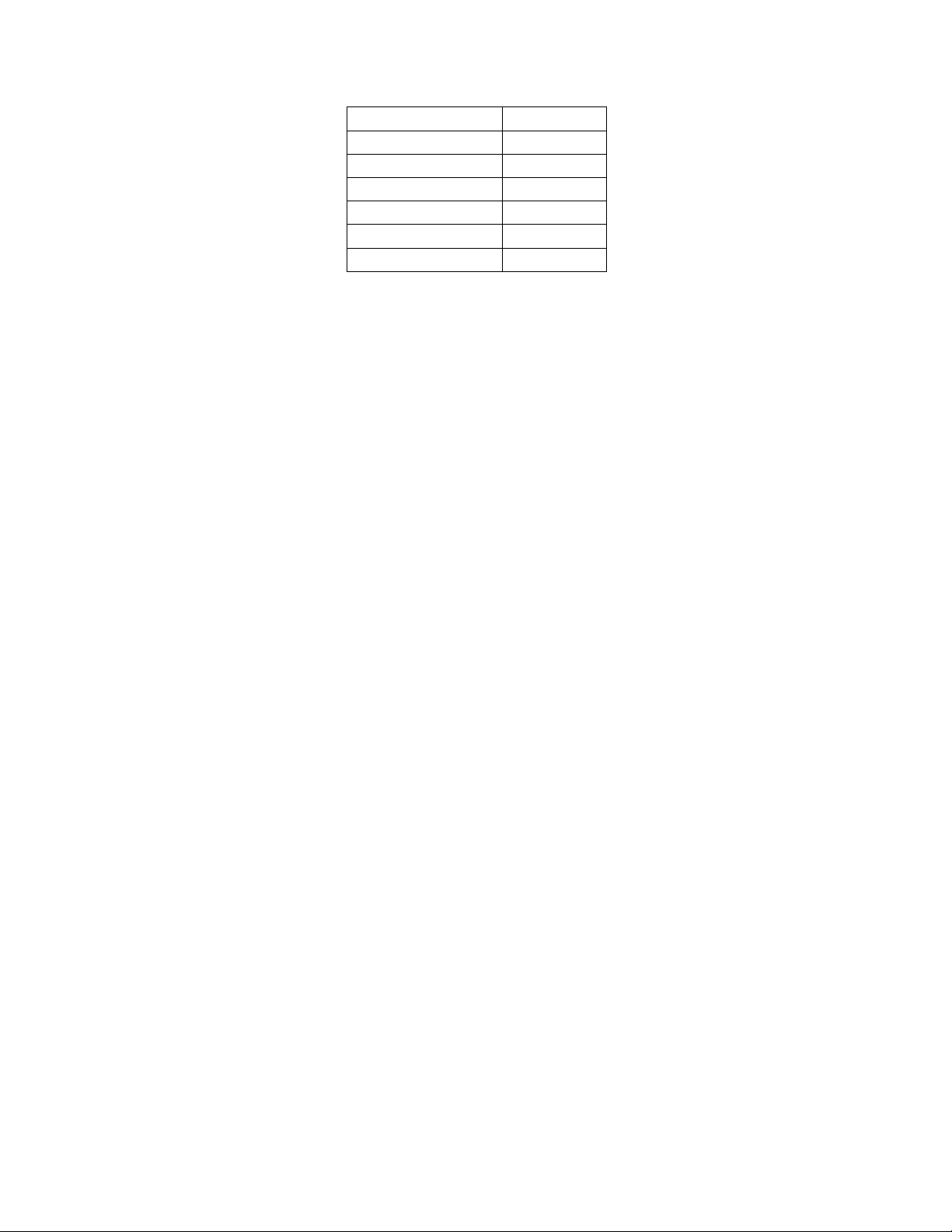
4
HDMI kabel 1 kus
AV kabel 1 kus
USB Data kabel 1 kus
Dálkové ovládání 1 kus
AA Battery 2 kusy
Napájecí adaptér 1 kus
Malý manuál 1 kus
Poznámka: Položky a množství se může lišit o výše uvedené tabulky. Pro aktuální položky a
množství kontaktujte svého prodejce.
1.5 Výstraha
Dobře jsme zvážili případy osobní bezpečnosti při návrhu a výrobě tohoto produktu. Prosím
pročtěte si následující informace před použitím.
1.5.1 Podmínky použití
Uživatel není oprávněn dělat jakékoliv změny na tomto produktu. Jestliže je zařízení používáno
s klasickými komerčními pevnými disky, prosím používejte přehrávač při teplotách -5°C+35°C
1.5.2 Použití napájecího adaptéru
Operativní napětí tohoto zařízení: 12 V
Před použitím připojte napájecí adaptér nebo napájecí kabel do příslušných otvorů na
zařízení. Ujistěte se, že kabel je připojen správně a není nijak ovlivněn způsobem, který by
zkrátil životnost adaptéru nebo kabelu. K minimalizování nebezpečí úrazu elektrickým šokem,
před čištěním odpojte napájecí adaptér a kabel ze zařízení a ze zásuvky. Nikdy nepřipojujte
napájecí adaptér nebo kabel do zařízení ve vlhkém nebo prašném prostředí a nikdy neměňte
napájecí kabel a koncovky napájecího adaptéru či zdroje napájení.
1.5.3 Rádiové rušení
Jestliže není zařízení dostatečně odstíněno, téměř vždy bude zarušeno okolními vlivy.
Vývoj tohoto přehrávače byl podstoupil všechny FCC/CE standardy a splňuje následující
pravidla :
1. Tento přehrávač nesmí způsobovat škodlivé rušení
2. Tento přehrávač může přijímat nějaké rušení z okolí, nebo rušení, které může způ sobit
nežádoucí provoz.
1.5.4 Oprava
Nezkoušejte zařízení a příslušenství rozebrat/demontovat včetně napájecího AC adaptéru
(nebezpečí vnitřního vysokého napětí). Pro opravu, či údržbu prosím kontaktujte příslušný
profesionální servis.
1.5.5 Likvidace zařízení
Page 5
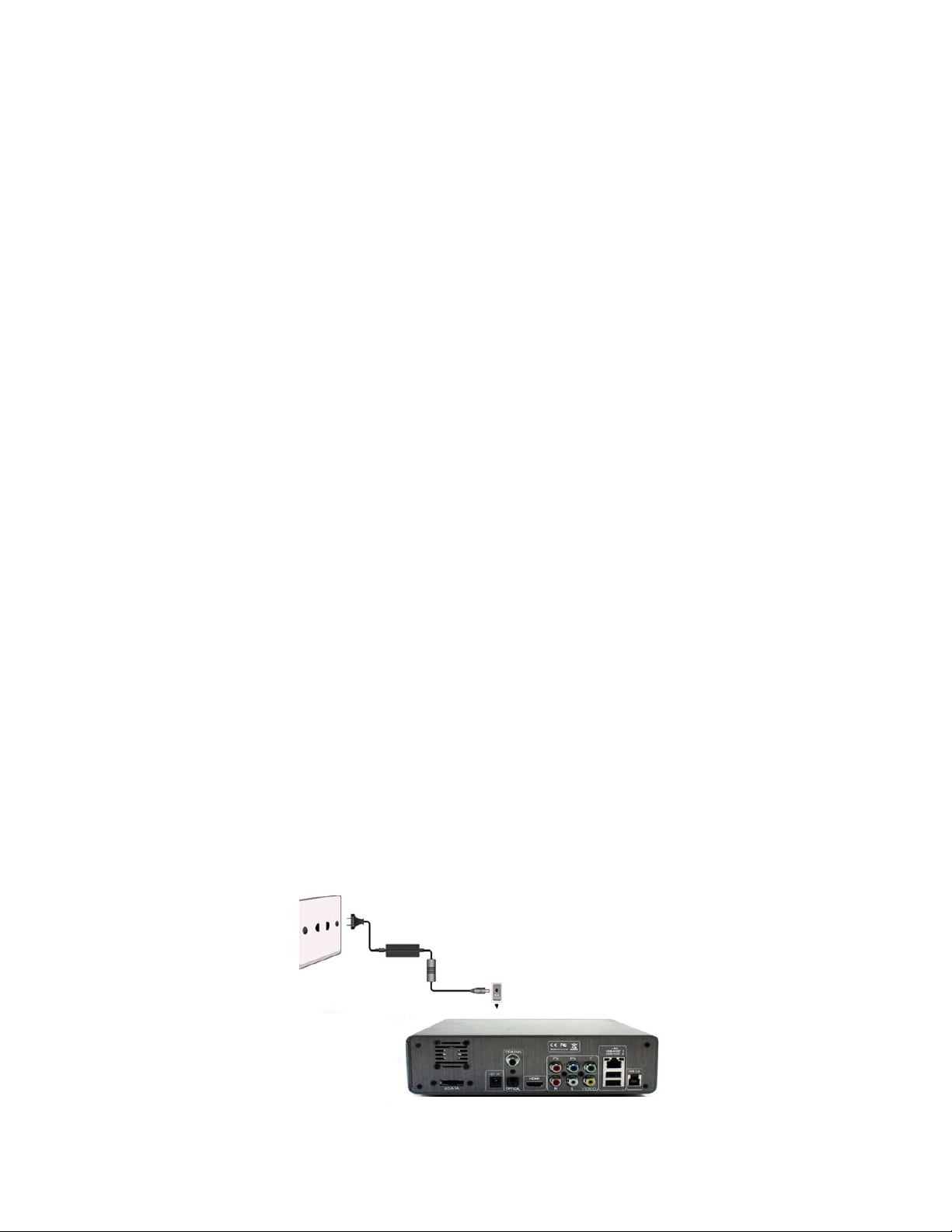
5
Použité elektrické nebo elektronické části nesmí být likvidovány společně s komunálním
odpadem. Za účelem správné likvidace výrobku jej odevzdejte na určených sběrných místech.
1.5.6 HDD
Fyzický kontakt může způsobit vadné sektory na disku, proto prosím použijte nástroj
CHKDSK k nápravě chyb na disku. Všechna data na disku mohou být poškozena důsledkem
fyzického kontaktu, elektrického šoku, ztrátou napájení, formátováním disku a podobně.
Prosím zálohujte si svoje data. Pravidelným zálohováním se vyhnete ztrátě dat, které mohou
být ze zálohy obnovena. Naše společnost nenese žádnou odpovědnost za ztracená data
uložená na disku.
1.5.7 Další
1. Nezkoušejte zařízení a příslušenství rozebrat/demontovat včetně napájecího AC adaptéru
(nebezpečí vnitřního vysokého napětí). Pro opravu, či údržbu prosím kontaktujte příslušný
profesionální servis.
Do zařízení nesmí natéct jakákoliv tekutina, jinak hrozí úraz elektrickým proudem. Jestliže se
tak stane, okamžitě odpojte zařízení od napájení, otřete jej a řádně vysušte před dalším
použitím.
Z bezpečnostních důvodů a úspory elektrické energie po použití odpojte napájecí adaptér ze
sítě elektrického vedení.
Neumisťujte zařízení do prostor s vysokými teplotami, vlhkostí a vibracemi.
Nepoužívejte žádné chemické nebo čistící prostředky k čištění zařízení, aby nedošlo
k poškození obalu zařízení.
Baterie v dálkovém ovládání jsou nahraditelné. V případě jejich vybití, je vyměňte za nové
stejného typu a staré baterie řádně zlikvidujte. Jestliže dálkové ovládání neplánujete používat
delší dobu, baterie z dálkového ovládání vyjměte.
Použité elektrické nebo elektronické části nesmí být likvidovány společně s komunálním
odpadem. Za účelem správné likvidace výrobku jej odevzdejte na určených sběrných místech.
2. Připojení
2.1 Připojení napájení
Postupujte dle obrázku a připojte přehrávač k AC napájecímu zdroji od napájení do vstupu DC
IN.
Page 6
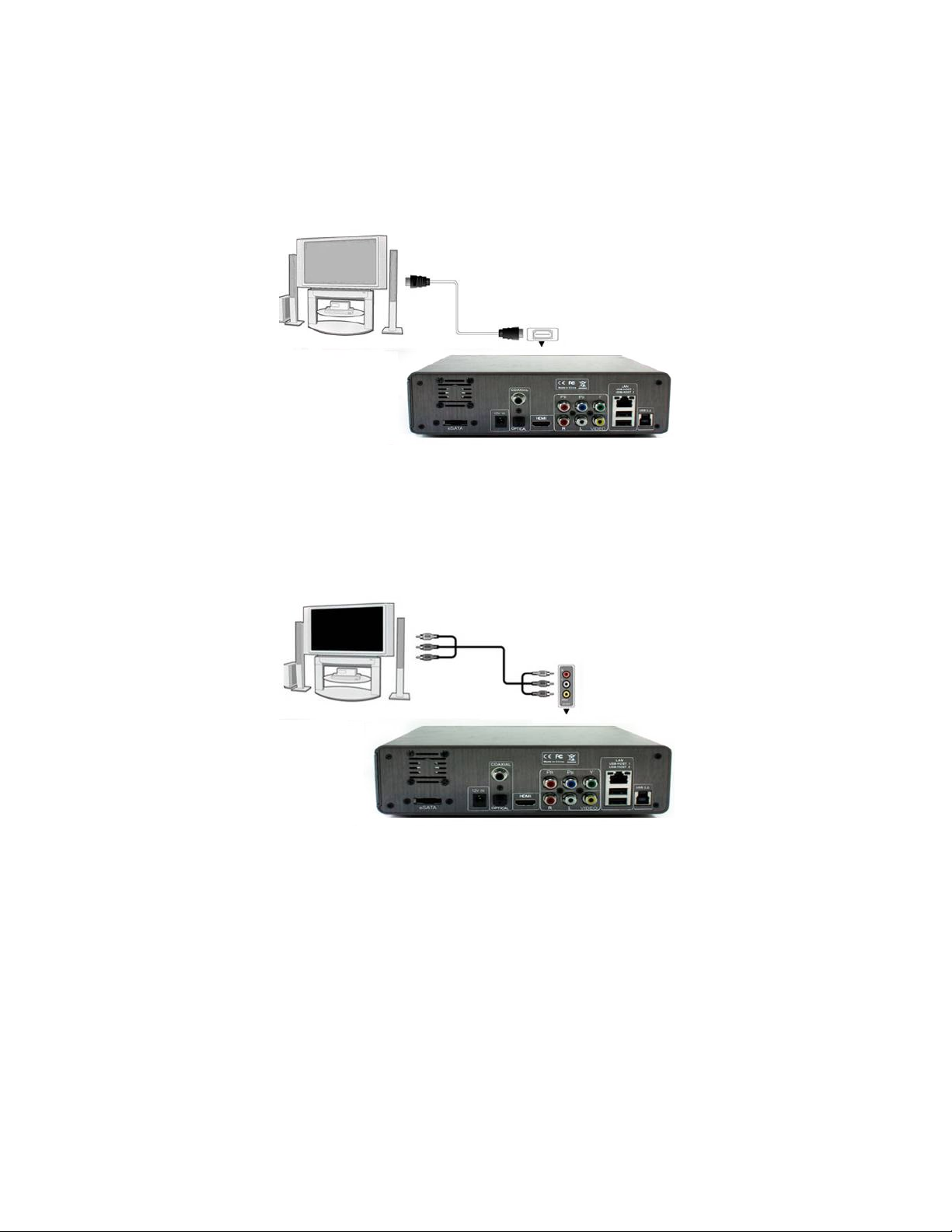
6
2.2 HDMI připojení
Postupujte dle obrázku a připojte jeden konektor HDMI kabelu do HDMI otvoru na
multimediálním přehrávači EAGET a druhý konec HDMI kabelu do HDMI otvoru na vaší
televizi.
2.3 A/V output
Postupujte dle obrázku a připojte 3 barevné konektory do konektorů A/V OUT, dle daných
barev, do multimediálního zařízení EAGET a druhý konec kabelu se třemi barevnými konektory
do barevných otvorů na vaší televizi označené jako A/V IN.
2.4 Y/Pb/Pr Component output
Postupujte dle předchozích obrázků a připojte 3 barevné konektory Y/Pb/Pr. Dle daných barev
do multimediálního zařízení EAGET a druhý konec kabelu se třemi barevnými konektory do
barevných otvorů na vaší televizi označené jako Y/Pb/Pr.
Page 7
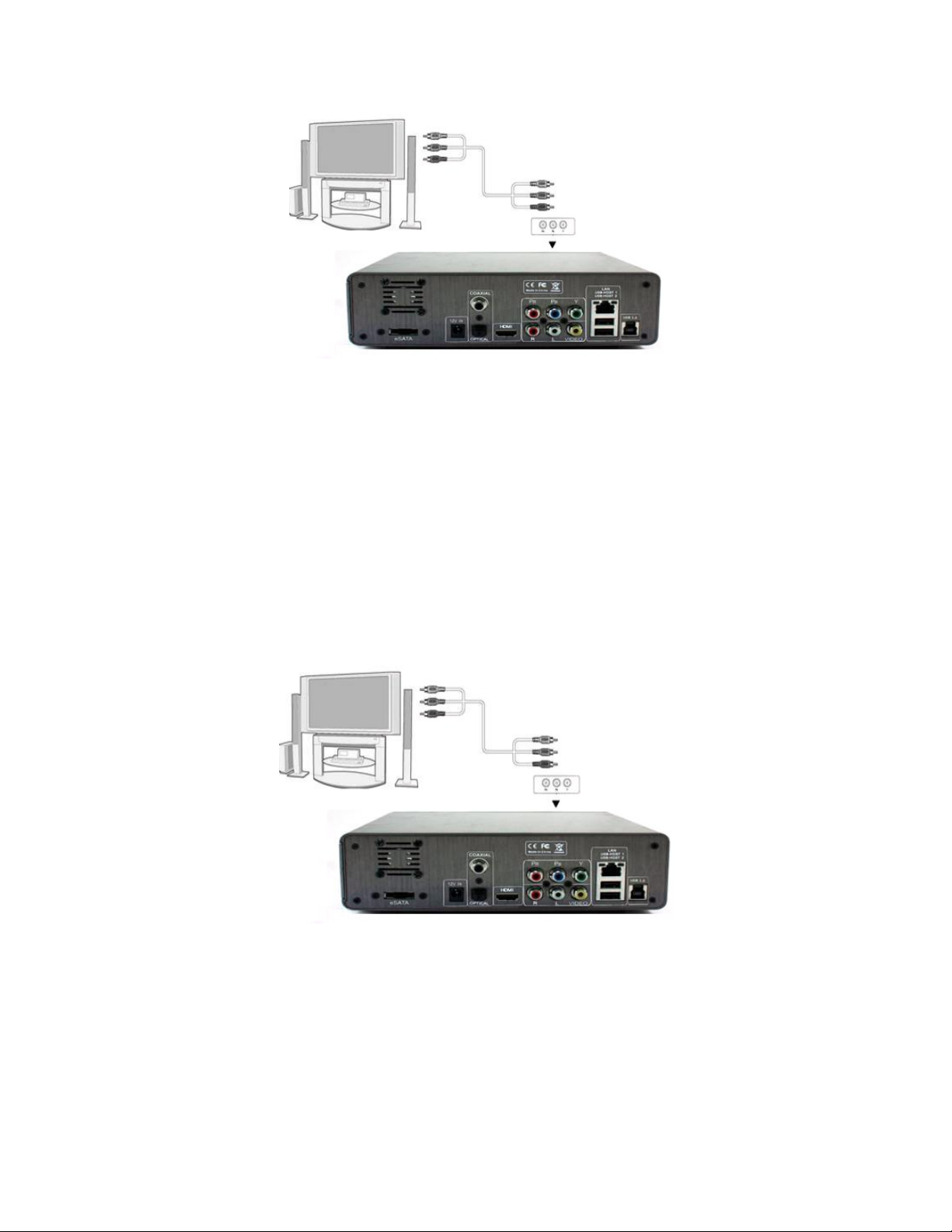
7
Propojení zvuku při použití Y/Pb/Pr Video out:
První metoda: použijte audio výstup z A/V OUT konektorů;
Druhá metoda: použijte audio výstup z S/PDIF koaxial nebo optical konektor.
2.5 Připojení digitálního zesilovače
Postupujte dle obrázku a připojte jeden z konců koaxiálního nebo optického kabelu do
konektorů na multimediálním zařízení EAGET a druhý konec koaxiálního nebo optického
kabelu do příslušných konektorů na vašem zesilovači.
Poznámka: Optický a koaxiální kabel není součástí balení.
(Koaxiální kabel)
(Optický kabel)
Poznámka: V tomto případě je nutné nastavit v menu Nastavení – Systém – Audio výstup –
Nastavení SPDIF coaxial optického výstup.
Page 8

8
2.6 Připojení do LAN
Připojení do LAN (Local Area Network) sítě vyžaduje mít v LAN síti připojený router nebo switch.
Postupujte dle obrázku a připojte jeden konec LAN kabelu do konektoru RJ45 multimediálního
zařízení a druhý konec kabelu připojte do routeru nebo switche.
2.7 Připojení do WLAN
(K připojení bezdrátové sítě na přehrávači je nutno dokoupit USB WiFi Adaptér kompatibilní
s příslušným přehrávačem (více na webových stránkách EAGET).
(1) Ujistěte se, že je přehrávač zapnutý.
(2) Připojte bezdrátový USB Adaptér (také WiFi USB Dongle) do USB portu na přehrávači
Poznámka: Wi-Fi dongle není součástí výbavy zařízení je nutné ho dokoupit samostatně např.
NW360. Podporovány jsou následující typy:
Chipsety:
RALINK3072
RTL 8191SU NW360
RTL 8188SU NW336
RTL 8188SU NW338
RTL 8191SU NW336
RTL 8191SU Awu66N
RTL 8192SU NW362
Page 9
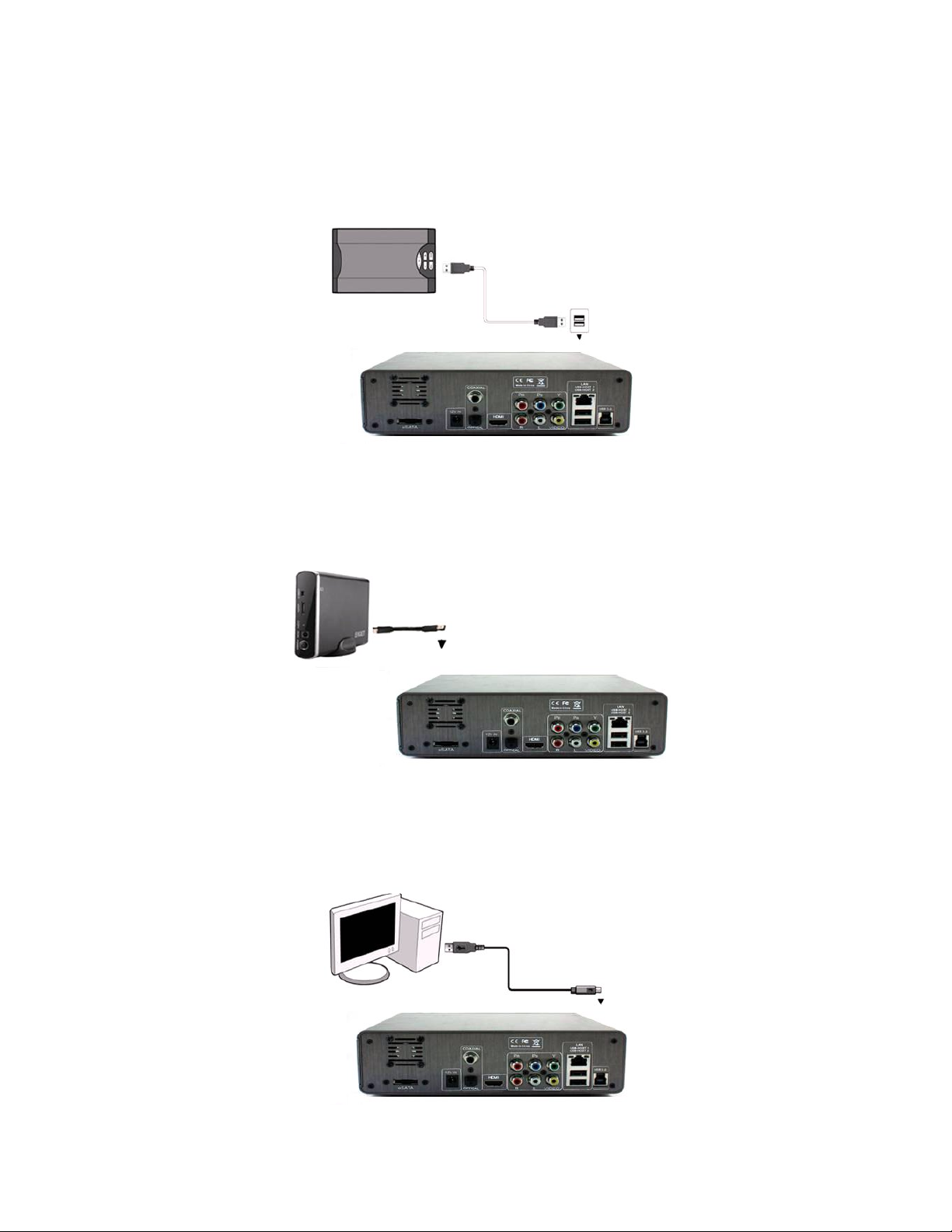
9
2.8 Připojení USB zařízení
(Včetně: U-Disk, USB HDD, USB DVD ROM ect.)
Ujistěte se, že je přehrávač zapnutý.
Připojte USB zařízení do USB portů na přehrávači
2.9 Připojení SATA HDD
Postupujte dle obrázků a nejdříve zapojte konec SATA kabelu do HDD a následně do SATA
portů na multimediálním přehrávači EAGET. HDD připojujte vždy při vypnutém zařízení.
2.10 Připojení do PC
Ujistěte se, že je přehrávač zapnutý.
Připojte jeden konec USB kabelu do multimediálního zařízení a druhý konec USB kabelu do
vašeho PC.
Page 10

10
3. Přehrávač
3.1 Dálkové ovládání
1. Indikační dioda 2.Stand by
3.TV SYS 4.Home
5.Bookmark 6.Chapter
7.Zoom 8.Scale
9.Music 10.Moive
11.Subtitle 12.Audio
13.Eject 14.Mute
15.Info 16.Repeat
17.Photo 18.Ctrl
19.SEEK 20.Play
21.FF/FR 22.Stop
23.Setup
25.Pause 26.Return
27.OK
24.Previous
/Next
28.Navigation
key
29.Volume+/- 30.Number keys
31.Delete 32.Goto
Page 11
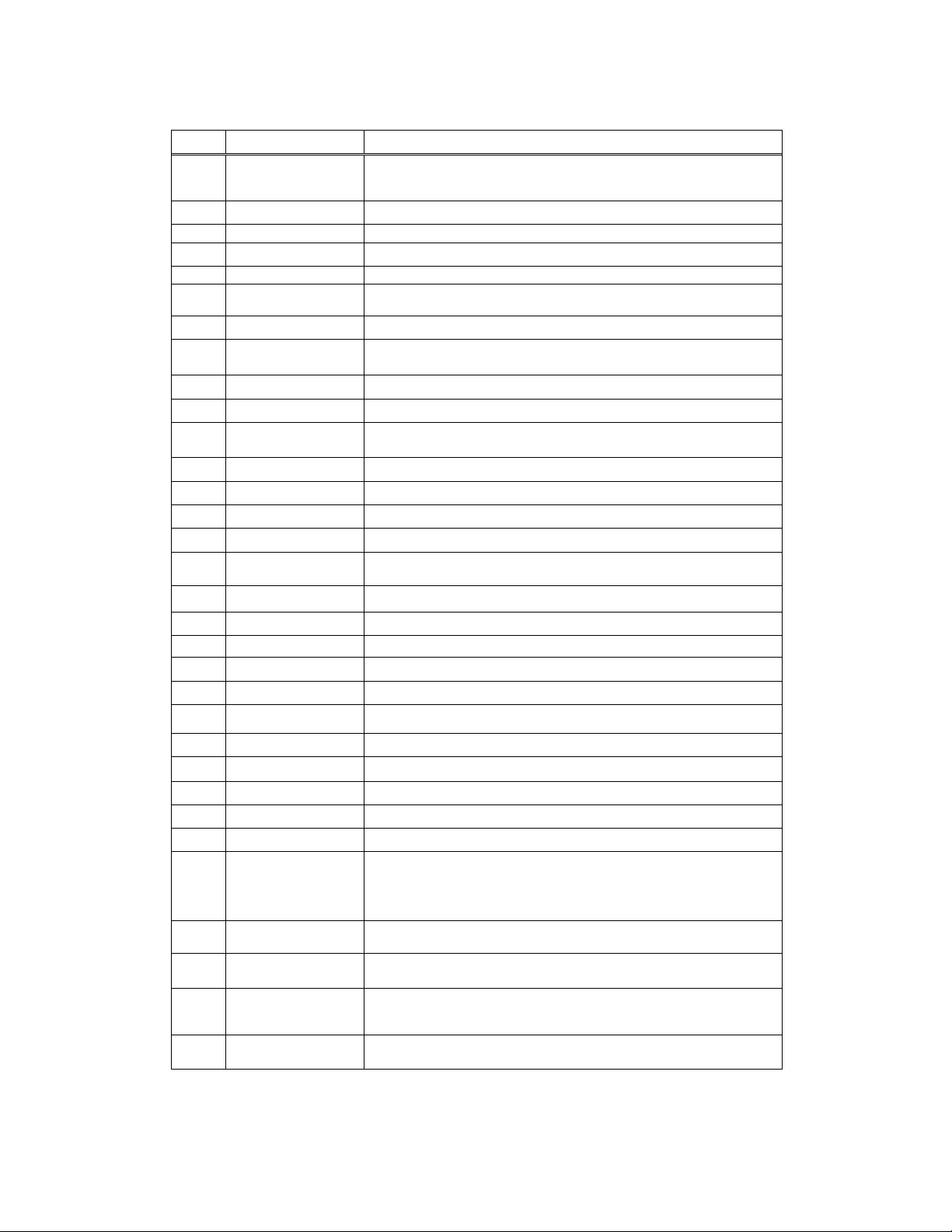
11
l z
Stisknutím během přehrávání, lze nastavit zobrazování
Doleva, Doprava, Nahoru, Dolů. Využívají
menu, změnu položky, otáčení obrázků, pohyb
písmena při zadávání ve virtuální klávesnici nebo
Popis tlačítek:
NO. Tlačítko Funkce
1 LED Indicator
Indikační dioda: Pokud bliká dioda je právě vysílán signá
dálkového ovládání do zařízení.
2 Stand by Tlačítko uspání: Uspí / Probudí přehrávač
3 TV SYS TV Systém: Přepíná za běhu mezi režimy rozlišení
4 Home Home: Přepne na hlavní obrazovku
5 Bookmark Bookmark:
6 Chapter
Chapter: Vybere kapitolu filmu pro přehrání.
7 Zoom Zoom: Funkce zvětšení videa či obrázků
8 Scale
Scale: Změna nastavení obrazu (full screen, reálnou velikost,
standardní velikost)
9 Music Music: Zobrazí menu Hudba
10 Movie Movie: Zobrazí menu Video
11 Subtitle
Subtitle:
a vlastnosti titulků
12 Audio Audio: Přepnutí audio kanálů
13 Eject Eject: Vysune připojenou CD/DVD mechaniku
14 Mute Mute: Zapne / Vypne zvuk
15 Info Info: Informace o aktuálně přehrávaném médiu.
16 Repeat Repeat: Opakování daného média.
17 Photo Photo: Zobrazí menu Fotky
18 Ctrl Ctrl: Zobrazí správce souborů
19 Seek Seek: Posunutí dopředu nebo dozadu o určitý čas
20 Play Play: Přehrát/Spustit požadovaný multimediální soubor
21 FF/FR FR/FF: Rychlé přehrávání dopředu/dozadu
22 Stop Stop: Ukončení aktuálního přehrávání.
23 Setup Setup: Zobrazí menu nastavení
24 Previous/Next Minulý/Další
25 Pause Pause: Pozastavit přehrávání.
26 Return Return: Vrátí na minulou položku
27 OK OK: Potvrzovací tlačítka
Navigační tlačítka:
28 Navigation keys
se pro pohyb v
titulků po obrazovce a podobně
29 Volume+/- Hlasitost +/- : Změna hlasitosti
30 Number keys
31 DELETE
Numerické tlačítka: Tlačítka 0-9
Delete: Smaže
smaže soubory/složky v části pro práci se soubory a složkami.
32 GOTO GOTO: Stisknutím během přehrávání, poskočí na zadaný čas.
Page 12

12
3.2 Pohled zepředu
1. IR čidlo 2. VFD displej 3. Tlačítko uspání/probuzení
Popis:
No. Položka Popis
1
2
3
IR čidlo
VFD displej
Tlačítko
uspání/probuzení
Přijímá signál z dálkového ovládání.
Displej zobrazuje aktuálně b ěžící procesy např. čas
přehrávání apod.
Zmáčknutím přepínáte zařízené do pracovního nebo
uspávacího módu.
LED indikátor ukazuje v jakém stavu se zařízení právě
nachází. Červená – zařízení je vypnuté. Modrá – zařízení
je zapnuté.
3.3 Pohled zezadu
1. větráček 2.SATA 3.DC-IN 4.Coaxial/Optical Fiber 5.HDMI 6.YPbPr Out 7.AV
Out 8.LAN/USB HOST 9.USB 3.0
Page 13
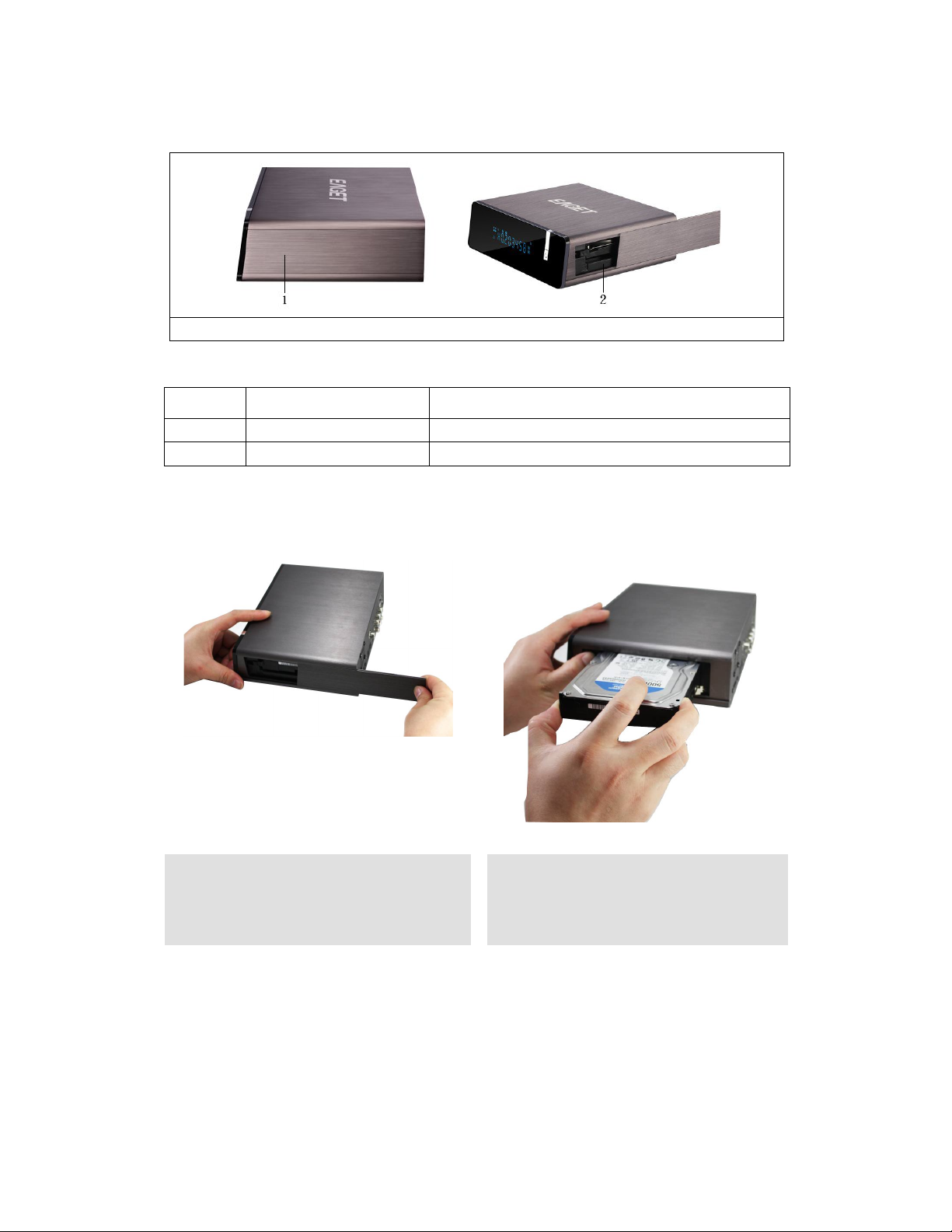
13
3.4 Pohled z pravého boku
1. Krytka pevného disku 2. Slot pro pevný disk
Popis:
No. Položka Popis
1
2
Krytka pevného disku
Slot pro pevný disk
Kryje slot pro pevný disk
Slouží pro umístění pevného disku
3.5 Zapojení interního HDD u modelu H5
(1) Vysuňte krytku pevného disku z pravé
strany přehrávače.
(1) Uchopte pevný disk štítkem nahoru a
vložte opatrně disk do šachty přehrávače.
Page 14
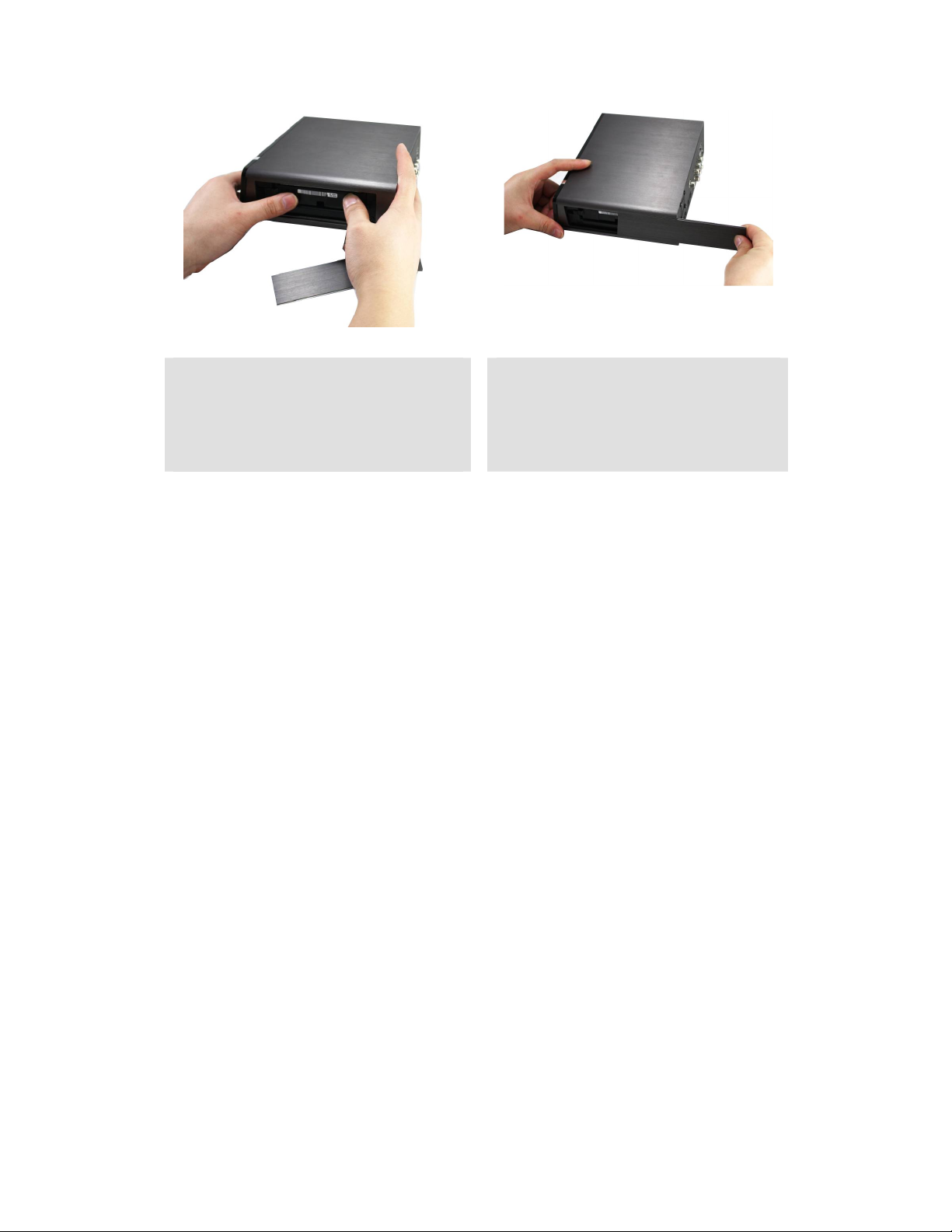
14
(1) Pevný disk zasuňte až na konec šachty.
(2) Ujistěte se, že disk zacvakl do konektorů
na konci šachty.
(1) Zasuňte krytku pevného disku zpět.
4. Zapnutí/Vypnutí
4.1 Zapnutí
Připojte napájecí adaptér do elektrické zásuvky a video kabel (HDMI) k vaší televizi. Na zadní
straně zařízení přepněte tlačítko napájení do stavu 1. Na dálkovém ovladači zmáčkněte tlačítko
„Stand by“ tak, aby se na předním panelu rozsvítila LED dioda do modra. Na své televizi
vyberte správný vstup pro multimediální přehrávače.
4.2 Vypnutí
Zmáčkněte tlačítko na přední straně nebo zmáčkněte tlačítko „Stand by“ na dálkovém
ovladači a vyčkejte dokud se LED dioda nepřepne do červené barvy. Teprve poté můžete
vypnout tlačítko napájení nebo vytáhnout napájecí adaptér z elektrické zásuvky.
Page 15
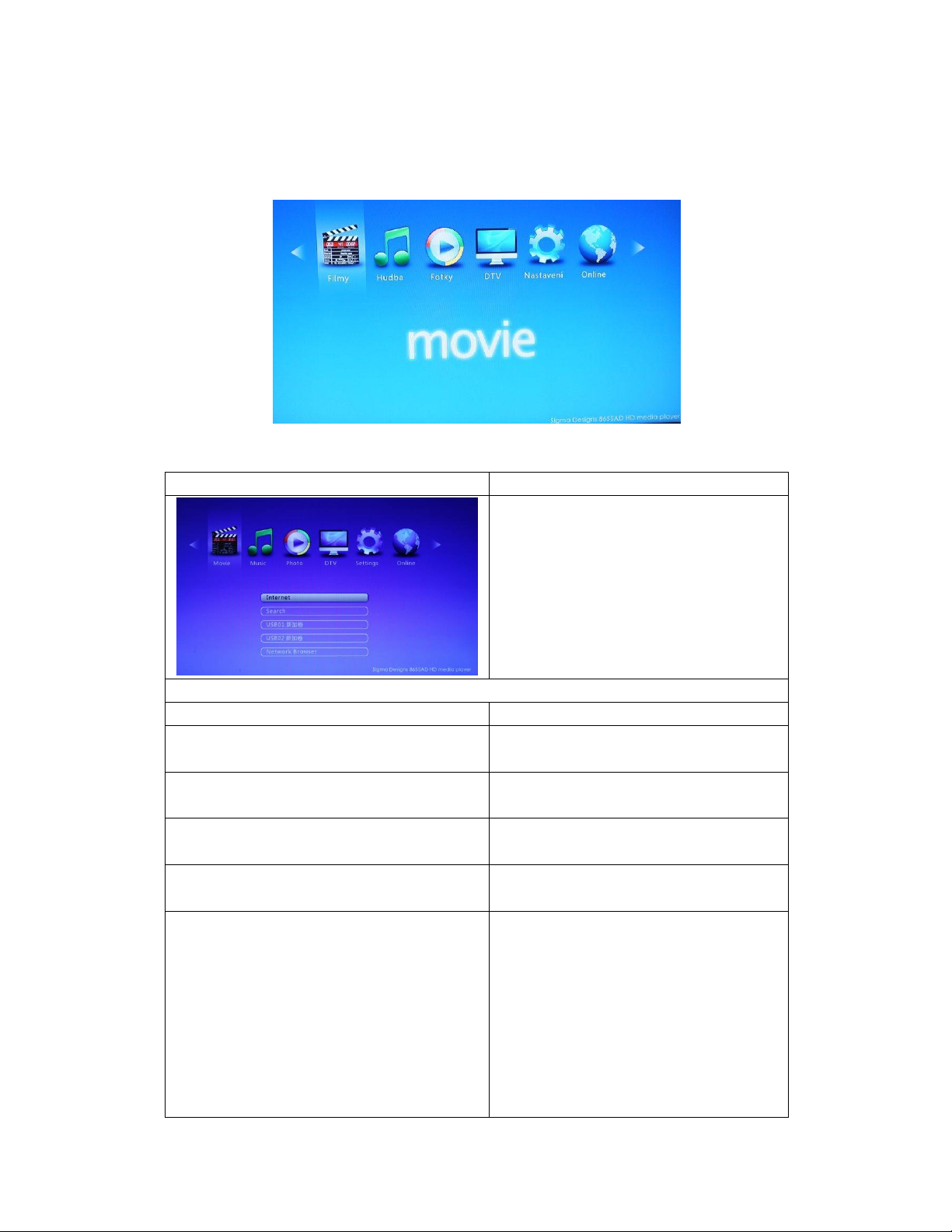
15
5. Představení funkcí
5.1 Procházení videa
Pomocí tlačítek „Doleva/Doprava“ na dálkovém ovládání vyberte v hlavním menu položku
„Video“ a pomocí prostředního tlačítka „OK“ vstupte do procházení videa.
Procházení videa Popis funkcí
Pomocí tlačítek „Nahoru/Dolů“ vybíráte
jednotlivé videosoubory a složky a tlačítkem
„OK“ potvrdíte váš výběr. Vybrané video
pomocí tlačítka „OK“ spustíte na celou
obrazovku.
Následující funkce můžete použít pro práci s videem
Pause a OK
FF/FR
Seek and left/right key
Goto
Repeat
Subtitle
Pozastaví nebo spustí aktuální přehrávání.
Přehrávání dopředu: (1.5x,2X,4X,8X,16X)
Přehrávání dozadu: nepodporováno.
Nastavení předem definovaného času pro
skok dopředu nebo dozadu při přehrávání.
Zmáčknutím při přehrávání videa vyberu
nový čas pro přehrávání.
Nastavení opakování: (Opakovat soubor,
Opakovat vše, Opakování vypnuto)..
Zmáčknutím nastavuji titulky.
Subtitle: Vybírám, které titulky se mají
načíst.
Encode: Nastavení kódování titulků.
Adjust: Ruční nastavení synchronizace
titulků s mluvením.
Color: Nastavení barvy titulků.
Size: Nastavení velikosti titulků.
Vertical: Nastavení umístění titulků.
Page 16
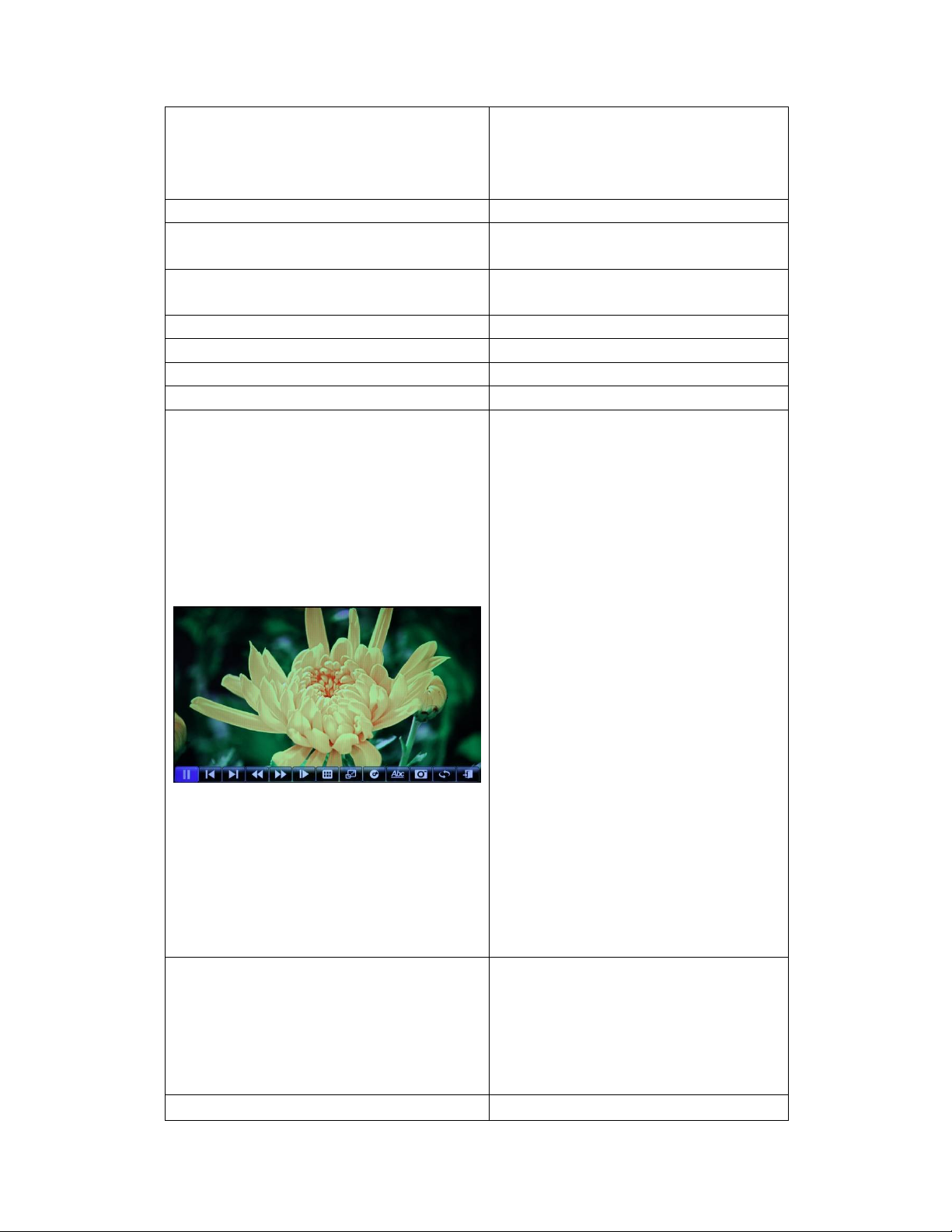
16
Audio
Zoom
Scale
Info
Mute
Volume+/- a up/down key
Chapter
Ctrl
Previous/Next
Stop
Place: Nastavení místa titulků (nahoře,
uprostřed, dole)
Outline color: Nastavení barvy obrysu
titulků.
Zmáčknutím vybírám zdroj audia.
Zvětšení obrazu.
(Rozsah zvětšení: 1,2,3,0,-1,-2,-3).
Změna nastavení obrazu (full sreen, reálnou
velikost, standardní velikost)
Zobrazení informací o souboru.
Zapnutí/vypnutí zvuku.
Zvýšit nebo snížit hladinu zvuku.
Vybere kapitolu filmu pro přehrání.
Play/Pause: Pause nebo pokračování
přehrávání.
Previous: Začne přehrávat předchozí
soubor.
Next: Začne přehrávat další soubor.
REV: Začne přehrávání zpět.
FWD: Začne zrychlené přehrávání dopředu.
Slow: Přehraje video zpomaleně.
Info: Zobrazí nebo skryje okno pro
zobrazení informaci o právě přehrávaném
médiu.
Chapter: Vybere kapitolu pro přehrání.
Audio: Přepnutí audio kanálů.
Subtitle: Vybrání a nastavení titulků.
Image: Nastavení obrazu:
Včetně:
Změna nastavení obrazu (full sreen,
reálnou velikost, standardní velikost)
Zoom (-3,-2,-1,0,1,2,3)
Upravení jasu, odstínu, kontrastu a
sytosti.
Mode: Nastavení opakování: opakování 1x,
opakování vše.
Exit: Skryje informační Ctrl okno.
Zmáčknutím se spustí následující nebo
předchozí multimediální soubor.
Zmáčknutím „Previous/Next Chapter“ při
přehráváním multimediálních souborů se
můžete pohybovat po jednotlivých
kapitolách.
Vypnutí přehrávání multimediálního
Page 17
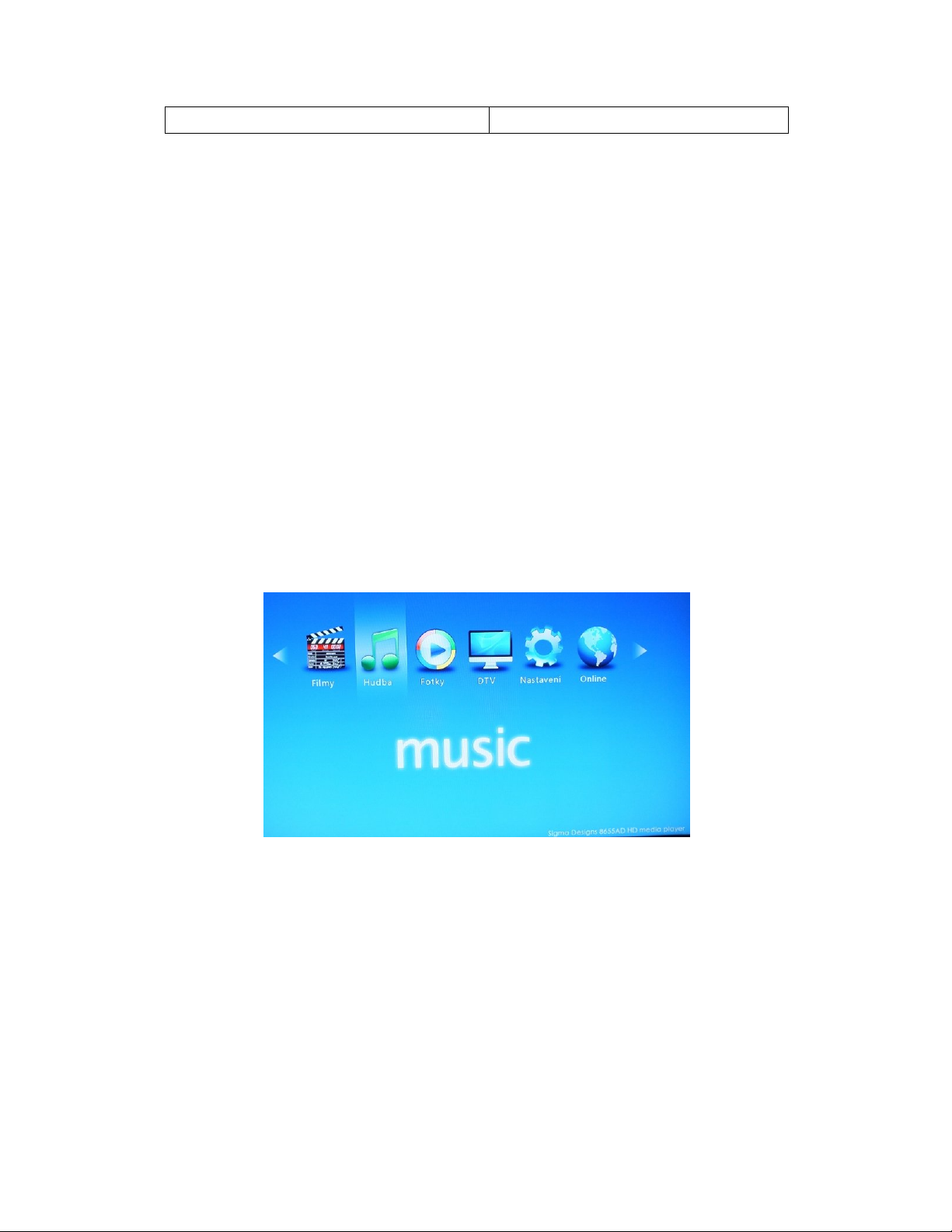
17
souboru.
5.1.1 Nastavení titulků
1. Stáhněte správné titulky k danému videu,
2. Umístěte titulky do stejného adresáře jako je videosoubor,
3. Přejmenujte titulky tak, aby byl název filmu a titulků stejný.
Pokud se automaticky při přehrávání videosouboru titulky sami nespustí, vyberte je pomocí
dálkového ovládání pomocí tlačítka Subtitle.
Tip:
V případě, že se v titulcích vyskytnou různé znaky, vyberte pomocí tlačítka „Subtitle“ správné
kódování pro tyto titulky (Například pro české/slovenské: Central European). Kódování musí
sedět s kódováním titulků.
Jestliže během přehrávání neslyšíte žádné audio, zkuste přepnout pomocí tlačítka „AUDIO“ na
jiný kanál a jestliže to nepomůže, použijte pomocné kódování audia přes A/V přepínač (V tomto
případě si prosím pročtěte obsah Připojení k digitálnímu audio systému a dále Nastavení
ZVUKU).
Všechny dostupné videa budou zobrazeny v této aplikaci Video procházení.
5.2 Procházení hudby
Pomocí tlačítek „Doleva/Doprava“ na dálkovém ovládání vyberte v hlavním menu položku
„Hudba“ a pomocí prostředního tlačítka „OK“ vstupte do procházení hudby.
Page 18

18
Procházení hudby Popis funkcí
Pomocí tlačítek „Nahoru/Dolů“ se
pohybujete mezi jednotlivými adresáři a
soubory. Pomocí prostředního tlačítka
„OK“ vstoupíte do adresáře nebo spustíte
přehrávání hudebního souboru.
Následující funkce můžete použít pro práci s hudbou.
Pause nebo OK Pozastaví nebo spustí aktuální přehrávání
Seek and left/right key
Up/Down key
Previous/Next
Repeat
Mute
Volume+/- and up/down key
Nastavení předem definovaného času pro
skok dopředu nebo dozadu při přehrávání.
Zmáčknutím se spustí následující nebo
předchozí multimediální soubor.
Posunování mezi skladbami.
Nastavení opakování: (Opakovat soubor,
Opakovat vše, Opakování vypnuto).
Zapnutí/vypnutí zvuku.
Zvýšit nebo snížit hladinu zvuku.
Play/Pause: Pause nebo pokračování
Ctrl
přehrávání.
Previous: Začne přehrávat předchozí
soubor.
Next: Začne přehrávat další soubor.
Stop: Vypne přehrávanou hudbu.
Lyrics: Zobrazí nebo vypne lyrics.
Play list: nepodporováno.
Mode: Nastavení opakování přehrávané
hudby.
Exit: Skryje informační Ctrl okno.
Stop
Vypnutí přehrávání multimediálního
souboru.
Tip:
1. Je podporované přehrávání hudby na pozadí, když se pohubujete po menu. Spuštěním
videosouboru se přehrávání ukončí.
2. V této aplikaci procházení Hudby uvidíte všechny podporované hudební soubory.
Page 19

19
5.3 Procházení obrázků
Pomocí tlačítek „Doleva/Doprava“ na dálkovém ovládání vyberte v hlavním menu položku
„Fotky“ a pomocí prostředního tlačítka „OK“ vstupte do procházení fotek.
Procházení obrázků Popis funkcí
Pomocí tlačítek „Nahoru/Dolů“ se
pohybujete mezi jednotlivými adresáři a
soubory. Pomocí prostřední tlačítka
„OK“ vstoupíte do adresáře, nebo zobrazíte
aktuálně vybraný obrázek či fotku. Během
prohlížení obrázků můžete stisknutím
tlačítka „OK“ přepnout režim na „Celá
obrazovka“.
Následující funkce můžete použít pro práci s fotkami.
Pause
Previous/Next
Zoom
Up a down key
Info
Ctrl
Pozastaví nebo spustí aktuální přehrávání.
Posunování mezi obrázky.
Zvětšení obrázků.
(Rozsah zvětšení: 2X, 4X,8X, 16X, fit)
Zvýšit nebo snížit hladinu zvuku.
Zobrazení informací o souboru.
Play/Pause: Pause nebo pokračování
prohlížení.
Previous: Začne přehrávat předchozí
soubor.
Next: Začne přehrávat další soubor.
Anticlockwise: Otočit obrázky proti směru
hodinových ručiček.
Clockwise: Otočit obrázky podle směru
hodinových ručiček..
Decrease: Zmenšení obrázku.
Enlarge: Zvětšení obrázku.
Info: Zobrazí nebo skryje okno pro
zobrazení informaci o právě přehrávaném
médiu.
Page 20

20
Image: Upravení jasu, odstínu, kontrastu a
sytosti.
Music: Zapnutí nebo vypnutí přehrávání
hudby na pozadí.
Interval: Nastavení časového intervalu pro
obrázkovou prezentaci.
Exit: Skryje informační Ctrl okno.
Stop
Tipy:
Při spuštění obrázku na režim celé obrazovky se automaticky spustí časový režim prohlížení.
Můžete si také prohlížet fotografie, zatímco si pouštíte svoji oblíbenou muziku.
Všechny dostupné formáty obrázku budou zobrazeny v tomto procházení.
Vypnutí přehrávání multimediálního
souboru.
6. Procházení souborů přes síť
Vyberte film, hudbu nebo obrázky v hlavní rozhraní a vstupte do dalšího menu, kde je možné
zvolit síť a tak prohlížet/procházet soubory sdílené na počítači.
7. Procházení souboru přes DVD ROM
Jakmile připojíte externí DVD ROM do USB, systém ji automaticky rozpozná a připojí.
Připojenou DVD mechaniku, pak vyberete v menu jako DVD.
8. Nastavení
V tomto menu nastavení můžete nastavit parametry Hudby, Filmů, Systému, Sítě a další
nastavení.
Vyberte položku „Nastavení“ v hlavním menu, nebo stiskněte „OK“ tlačítko na dálkovém
ovládání pro přístup do nastavení.
Page 21

21
8.1 Nastavení Systém
Nastavení hlavních systémových parametrů.
Nastavení systému Popis
Vyberte výstupní rozlišení
YPbPr: 1080i, 720p, 576i (Compatible PAL), 480i.
Video výstup
Poměr stran TV
OSD škála
HDMI: Auto,1080p 60HZ,1080P 59HZ,1080P 50HZ,1080P
30HZ,1080p 24Hz,1080p 23.976Hz,1080i 60HZ,1080i 50HZ,720p
60HZ,720P 50HZ,576i(Compatible PAL),480i.
AV: NTSC_M,PAL_BG, PAL_M, PAL_N.
Letter Box 4:3: Video bude zobrazeno přes celou obrazovku
v případě, že obsahuje černé pruhy v horní a dolní části videa
(Možno využít pro klasickou 4:3 TV)
Wide Screen 16:9: Nastaví a převede celý obraz. Je využitelné pro
klasickou širokoúhlou TV 16:9
Wide Screen 16:10: Nastaví a převede celý obraz. Je využitelné pro
klasickou širokoúhlou TV 16:10
Způsob zobrazení:
Plná šíře obrazu – využívá se celá šíře TV
Původní rozlišení obrazu – použije původní rozlišení obrazu s pruhy
Je možné nastavit pouze pro Původní rozlišení obrazu pro nastavení
OSD.
Barva
Audio výstup
Slouží k nastavení hloubky barev a počty barev.
Nastavení správného používaného audio výstupu:
Analog Výstup:
2-kanálový Analog: pro připojení TV nebo zesilovače.
Analog 5.1 Channel: pro připojení do zesilovače.
HDMI výstup:
Automatická detekce HDMI audio: automatická detekce ze zdroje
HDMI LPCM 2-channel: pro připojení TV nebo zesilovače.
HDMI LPCM 5.1/7.1 multikanálové: pro připojení zesilovače.
AC3/DTS source+DTS-HD/TrueHD decode: pro připojení zesilovače,
dekódování na LPCM 5.1/7.1 výstupu.
HDMI AC3/DTS/TrueHD/DTS-HD zdroj: pro připojení zesilovače.
Page 22

22
Auto mode
Jazyk
Update software
Vlastní: pro připojení zesilovače, můžete ručně nastavit audio formát
ze zdroje a dekódovaný formát na výstupu.
SPDIF výstup:
SPDIF AC3/DTS/TrueHD/DTS-HD zdroj: pro připojení zesilovače .
SPDIF LPCM 2-channel: pro připojení zesilovače.
Vlastní: pro připojení zesilovače, můžete ručně nastavit audio formát
ze zdroje a dekódovaný formát na výstupu.
Audio kanál: Výběr výstupu audia.
Můžete zvolit z možností Analog output, HDMI output, SPDIF output.
Nastavení automatického spuštění souborů:
Přehrávání videí: Automatické přehrávání souborů ve složkách.
Přehrávání hudby: Automatické přehrávání souborů ve složkách.
Přehrávání fotek: Automatické přehrávání souborů ve složkách.
Přehrávání hudby a fotografií: Automatické přehrávání hudby a
fotografií ve stejné složce.
Změna jazyka systémového rozhraní přehrávače. Vyberte váš jazyk
pomocí tlačítek „Nahoru/Dolů“.
Aktualizace programového vybavení přehrávače. Doporučujeme
aktualizovat vždy, když vyjde nový firmware.
System info
Bezpečné vypnutí
zařízení
Zobrazení systémových informací.
Obnoví všechna tovární nastavení přehrávače.
8.2 Nastavení Filmy
Nastavení filmů Popis
Mód přehrávání
videa
Blue-ray Disc
autom. přehrávání
Nastavení opakování přehrávání videa (jednou, jednou opakovat.
opakovat vše).
Vypnutí/Zapnutí automatické přehrávání Blue Ray disků.
Seznam filmů
Subtitle Auto
Download
Zobrazení seznamu filmů nebo jejich obalů.
Automatické načítání titulků při přehrávání.
Page 23

23
8.3 Nastavení Hudba
Nastavení hudby Popis
Mód přehrávání
hudby
Seznam hudby
Lyric Auto
Download
Nastavení opakování přehrávání hudby (jednou, jednou opakovat.
opakovat vše, náhodně).
Zobrazení seznamu hudby nebo jejich obalů.
Automatické načítání textů při p řehrávání.
8.4 Nastavení Fotky
Nastavení fotek Popis
Doba pro jeden
slide
Nastavení doby mezi jednotlivými slidy.
8.5 Nastavení sítě
8.5.1 Nastavení Ethernet
Automaticky získat IP
Automatické získání IP adresy z routeru nebo switche.
Ručně nastavit IP
Ruční nastavení IP adresy, Masky, Gateway a DNS.
Page 24

24
8.5.2 Nastavení Wi-Fi (dostupné pouze po připojení WiFi USB dongle – není součástí
balení )
Nastavte stav na Otevřít.
1. Vyberte Připojit do WiFi sítě
2. Připojit do nové WiFi sítě
3. Po vyhledání všech okolních sítí, vyberte preferovanou a zadejte pomocí klávesnice
přístupové heslo.
4. Síť se přidá do seznamu a automaticky se bude zařízení do této sítě p řihlašovat
Jiný způsob pro připojení ke skryté WiFi síti
1. Vyberte Řízení Wireless network konfigurace
2. Vyberte Vytvořit nový konfigurační soubor
3. Napište jméno preferované sítě
4. Vyberte typ hesla použitého hesla např. WPA2-PSK (AES)
Vytvořený soubor s parametry je vidět v přehledu, zde ho také můžete jednoduše editovat nebo
smazat.
Page 25

25
3. Po nastavení parametrů preferované sítě přejděte do Připojit do WiFi sítě, kde uvidíte
seznam ručně vytvořených sítí. Vybráním ručně vytvořené sítě se můžete do této sítě připojit.
Pokud se vám nepodaří připojit, nastavili jste špatně SSID – název sítě, heslo nebo šifrovací
metodu. Zkontrolujte nastavení routeru, jaké SSID, heslo a šifrování skutečně používáte a
změňte nastavení.
8.6 Nastavení sdílení
Pro kopírování souborů mezi PC a přehrávačem doporučujeme využívat službu FTP, viz.
kapitola 8.6.6 Nastavení FTP sdílení.
8.6.1 Připojení do NFS server (pouze pro Linux systém)
Následující seznam příkazů umožňují připojit NFS servery. Když je NFS server na LAN síti,
můžete přidat do seznamu skladem přístup uživatelům.
1. Konfigurace PC
e.g. Přístup do složky Ke stažení na počítači přehrávačem.
Vyberte Aplikace - Systémové nástroje – Terminal a otevřete terminálové okno jako root. Vložte
Page 26

26
následující příkazy jak je uvedeno dole a potvrďte OK.
Poté co bylo zadáno kompletně. Otevřete nové prázdné dialogové okno a vložte následující
příkazy. Potom uložte a zavřete dialogové okno.
Vraťte se k původnímu dialogovému root oknu a napište následující seznam p říkazů a
zmáčkněte Enter pro provedení.
Po skončení byl váš počítač nakonfigurován.
2. Konfigurace přehrávače
Page 27

27
Přidání NFS Serveru
NFS Host IP: IP Adresa počítače kde jsou sdíleny soubory.
Název složky: jméno složky se sdílenými soubory.
Alias (volitelné): sdílené jméno NFS Serveru.
NFS Server, který byl úspěšně přidán bude přidán do menu filmy, hudba a fotky v hlavním
menu. Můžete tak přistupovat a procházet soubory, které sdílíte na počítači.
V nastavení sdílení – připojení k NFS serveru bude zobrazen přidaný NFS server. Přidaný NFS
server můžete zde modifikovat nebo mazat.
8.6.2 Připojení k SMB Serveru
Připojení k SMB Serveru doporučujeme nepoužívat z důvodu špatné kompatibility a stability
přenosu souborů. Výhradně používejte způsoby sdílení pomocí NFS, UPnP, FTP.
Následující popis vám ukáže jak připojit k samba serveru. Když máte vytvořený SMB server
na síti můžete přidávat přístupy k tomuto serveru pro různé uživatele.
1. Konfigurace PC
A. Nasdílejte složky na počítači a nastavte přístupy na tyto složky pro jednotlivé typy uživatelů.
Pro nastavení je třeba Administrátorských práv. V tomto nastavení je nutné zadat sdílení
souborů minimálně pro čtení:
Page 28

28
B. Otevřete si nastavení pro windows firewall a zastavte činnost windows firewallu.
C. Připojení SMB.
Spusťte Start - Spustit potom vložte \\IP počítače nebo vložte \\jméno počítače.
Potom se všechny složky, které jste nesdíleli objeví podobně jako na níže uvedeném obrázku.
Můžete tak k nim přistupovat a pracovat.
2. Konfigurace přehrávače.
Vyberte Nastavení – Sdílení – Připojení SMB serveru a přidat SMB server.
SMB Host IP: IP Adresa počítače kde jsou sdíleny soubory.
Název složky: jméno složky se sdílenými soubory.
Uživatelské jméno: uživatelské jméno počítače.
Heslo: heslo k uživatelskému jménu počítače.
Alias (volitelné): sdílené jméno SMB Serveru.
Page 29

29
SMB server, který byl úspěšně přidán bude přidán do menu filmy, hudba a fotky v hlavním
menu. Můžete tak přistupovat a procházet soubory, které sdílíte na počítači.
V nastavení sdílení – připojení k SMB serveru bude zobrazen přidaný SMB server. Přidaný
SMB server můžete zde modifikovat nebo mazat.
8.6.3 Připojení UPnP Serveru
Pro využívání této funkce musíte nejdříve nainstalovat UPnP media server. Potom nasdílíte
soubory do H5 použitím UPnP media server. Pomocí Windows Media Player11 ve windows
můžete jednotlivé soubory sdílet.
Potom co nainstalujte Windows Media Player 11, bude dalším krokem spuštění UPnP:
1) Spusťte Windows Media Player 11 a vyberte Knihovna -> Sdílené média.
2). Vyberte nastavení v rozhraní a nastavte Povolení pro všechny nové zařízení a počítače
Page 30

30
automaticky (nedoporučujeme). Systém najde veškeré UPNP zařízení v síti automaticky.
Vybráním povolení může EAGET H5 vše upravovat.
3) Vyberte knihovnu -> Přidat knihovnu.
Page 31

31
4) Potom přidat knihovnu – přidat sdílené soubory.
Potom je UPnP server kompletně nakonfigurován na počítači.
Tip: Musíte vypnout windows firewall jinak nemusí být funkce dostupná nebo pracovat správně.
2. Procházení sdílených souboru z počítače.
EAGET H5 automaticky vyhledá všechny UPnP servery a všechny UPnP servery, které byly
úspěšně přidány se zobrazí v menu pro filmy, hudbu a pro fotky. Můžete jimi tak procházet.
Page 32

32
8.6.4 Nastavení UPnP sdílení
Přehrávač může složit jako UPnP server pro další sítě a UPnP přístupem. Můžete si zvolit, zda
tuto funkci chcete mít zapnutou nebo vypnutou. Pro použití této funkce musíte jít do správce
souborů vybrat sdílené zařízení nejdříve. Potom sdílení, může jiné UPnP přistupovat na tyto
sdílené prostředky.
Přístup do přehrávače přes počítač.
1) Otevřete si Nástroje pro správu – Správa počítače - Služby a aplikace – Služby Universal
plug and play Device Host service a spusťte ji.
Page 33

33
2) Pravým tlačítkem kliknete na UPnP služby a vyberte Vlastnosti a nastavte nastavení
spuštění na Automatické.
Jestliže je UPnP zařízení v síti, systém ho automaticky detekuje.
8.6.5 Nastavení SMB sdílení
Přehrávač může být použit jako SMB server i pro přístup dalších zařízení v síti. Můžete si
vybrat, zda tuto funkci chcete mít zapnuto nebo vypnuto. Když budete chtít používat tuto,
musíte nejdříve jít do Systému – Správce souboru a vybrat nejdříve Úložiště pro sdílení.
Pokud je funkce SMB zapnutá, objeví se položka v rozhraní, kde musíte zadat adresu,
Page 34

34
uživatelské jméno, heslo pro klienta.
Vložte adresu do otevřeného okna v počítači.
Adresa: \\AHHHA
Uživatelské jméno: root
Heslo: smb123
Potom budete schopni sdílet zařízení v přehrávači.
Page 35

35
Přes Tento počítač můžete připojit síťovou jednotku. Získáte tak rychlí přístup k jednotlivým
zařízením.
Page 36

36
8.6.6 Nastavení FTP sdílení
Přehrávač může být použit jako FTP server i pro přístup dalších zařízení v síti. Můžete si vybrat,
zda tuto funkci chcete mít zapnuto nebo vypnuto. Když budete chtít používat tuto, musíte
nejdříve jít do Systému – Správce souboru a vybrat nejdříve Úložiště pro sdílení.
Pokud je funkce FTP zapnutá, objeví se položka v rozhraní, kde musíte zadat adresu,
uživatelské jméno, heslo pro klienta. Pro správu souborů a připojení k FTP Serveru
doporučujeme používat např. program Total Commander, umožňuje navázání stabiln ějšího a
rychlejšího připojení k FTP Serveru.
Page 37

37
Vložte adresu do otevřeného okna v počítači.
Adresa: ftp://IP adresa přehrávače
Uživatelské jméno: hdplayer
Heslo: ftp123
Potom budete schopni sdílet zařízení v přehrávači.
Page 38

38
8.6.7 Nastavení NFS sdílení (Pouze pro Linux)
Přehrávač může být použit jako NFS server i pro přístup dalších zařízení v síti. Můžete si vybrat,
zda tuto funkci chcete mít zapnuto nebo vypnuto. Když budete chtít používat tuto, musíte
nejdříve jít do Systému – Správce souboru a vybrat nejdříve Úložiště pro sdílení.
Pokud je funkce NFS zapnutá, objeví se položka v rozhraní, kde musíte zadat adresu,
uživatelské jméno, heslo pro klienta.
Konfigurace v PC
Vytvořte novou složku v Linux systému s jménem share.
Otevřete aplikaci - System Tools - Terminal pro otevření linuxového terminálu.
Zadejte následující příkazy.
Potom budete schopni sdílet zařízení v přehrávači, zobrazit si je a procházet nimi.
Page 39

39
9. Webové služby (IMS)
Pomocí tlačítek „Doleva/Doprava“ na dálkovém ovládání vyberte v hlavním menu položku
„Fotky“ a pomocí prostředního tlačítka „OK“ vstupte do procházení fotek.
Najdete zde tři položky YouTube, Internet Radio a RSS.
Tipy: Jednotlivé položky mohou vyžadovat upgrade firmwaru.
9.1 YouTube
Pro správnou funkci musí být přístup k internetu.
Page 40

40
9.2 Internet Radio
Pro správnou funkci musí být přístup k internetu.
Procházení
rádií
Zmáčknutím začne hrát vybrané rádio.
OK
Return
Up/down key
Ctrl
Internetová rádia podporují přehrávání na pozadí, když přehráváte internetové rádio tak
můžete opustit toto menu a pokračovat jinou operací např. prohlížení obrázků. Nesmíte však
spustit film nebo hudbu..
Během přehrávání další zmáčknutí znamená pauza nebo
pokračování přehrávání.
Zmáčknutím se vrátíte o úroveň výš.
Nastavujete hlasitost.
Play/pause: Pozastaví nebo restartuje přehrávání na pozadí.
Přehrávání internetového rádia je aktuální přehrávání. Když
restartujete přehrávání nemůžete se vrátit k pauznutému
přehrávání.
Previous: Přehrávání předchozí stanice.
Next: Přehrávání následující stanice.
Stop: Ukončení přehrávání.
Lyrics: Není podporováno.
Playlist: Není podporováno.
Exit: Skrytí Ctrl menu.
Popis položek
Page 41

41
9.3 RSS
Máte dvě možnosti jak řídit a procházet RSS v rozhraní:
1. Vyberte RSS řízení, zmáčkněte tlačítko OK a editujte RSS
Vyberte přidat RSS pro přidání nové adresy RSSS. Můžete vybrat existující stanici k editaci
nebo k smazání.
2. Vyberte RSS procházení. Tato volba slouží k prohlížení on-line zpravodajství.
10. Stahování
10.1 Stahování
1. Pro použití stahování se ujistěte, že je přehrávač připojen k Internetu ;
2. Pomocí Správa – Lokace úložiště vyberte umístění ke stažení.
10.1.2 Přidat Torrent
Zvolte Správa – Přidat Torrent, zde jsou zobrazena úložiště, zvolte některé z nich a stiskněte
Ok. Zobrazí se dostupné torrent soubory. Jakmile jsou soubory zatrženy, znamená to, že byly
přidány úspěšně.
Poznámka: Torrentové soubory musí být umístěny přímo v kořenovém adresáři na daném
úložišti.
Page 42

42
10.1.3 Download rychlost
Zde je možné nastavit rychlost stahování dat na rozhraní Ethernet. Vložte 1-999 pro nastavení
větší rychlosti v KB/s. 0 znamená že je rychlost libovolná, limit je dán rychlostí připojení.
10.1.4 Download úloha
Zvolte Správa – Download úloha, zobrazí se seznam s úlohami pro stahování. Přehrávač může
zvolit automaticky rychlost, pokud vyprší čas stahování a nové stahování začne automaticky.
Jakmile je stahování dokončeno, je úloha automaticky smazána a stažené soubory umístěné
na zvoleném úložišti.
Úlohu stahování je možné spustit/vypnout pomocí Start/Stop a nebo smazat. Pouze
zastavené stahování je možné smazat.
10.2 Přenos
V části přenos jsou dostupné tři aplikace: Přenos, MLdonkey, a www.3322.org DDNS
Page 43

43
10.2.1 www.3322.org Dynamické DNS
Přihlaste se na www.3322.org DDNS, popřípadě se zde registrujte.
Po registraci a přihlášení registrujte novou DDNS adresu.
Po dokončené registraci, zadejte do přehrávače tyto informace:
Jméno, heslo, a jméno hosta: tyto údaje jsou shodné s údaji které byly zadané při registraci na
www.3322.org .
Pokud není možnost nastavení DDNS na Vašem domácím routeru, můžete využít
Page 44

44
nastavení DDNS na přehrávači (DDNS bude ovšem dostupné pouze pro přehrávač,
nikoliv pro celou síť).
10.2.2 Přenos
Pro povolení přenosu zvolte v nastavení Správa – Přenos – Přenos: Otevřít.
V levém spodním rohu je znázorněno nastavení IP adresy, jména a hesla pro navázání
přenosu.
Zvolte jednu ze tři verzí přenosu (1.76, 1.93, 2.04) a nastavte uživatelské jméno a heslo.
Nastavení přenosu na PC
V prostředí Tento počítač zadejte http://ip přehrávače: 9091 tak jak je znázorněno na obrázku.
Poté vložte jméno a heslo. Po přihlášení můžete přistupovat k zařízení s kterým sdílíte data.
Např. pokud je IP adresa přehrávače 192.168.0.187, vložte http://192.168.0.187:9091 . Poté
vložte uživatelské jméno a heslo.
Defaultní jméno je: admin
Defaultní heslo je: admin
Po zvolení Open je možné přidat torrent soubory ke stahování. Po přidání je automaticky
torrent stahován.
Page 45

45
10.2.3 MLDonkey
V nastavení Správa – Přenos zvolte MLdonkey: MLdonkey Services: Otevřít
Jakmile je aktivováno Mldonkey, jsou dostupné MLdonkey služby na přístupové adrese,
defaultním uživatelském jménu a heslu.
Pro tuto službu je možné zadat obnovení do defaultního nastavení volbou Obnova do
původního.
V prostředí Tento počítač zadejte http://ip přehrávače: 4080 tak jak je znázorněno na
obrázku. Poté vložte jméno a heslo. Po přihlášení můžete přistupovat k zařízení s kterým
sdílíte data.
Např. pokud je IP adresa přehrávače 192.168.0.187, vložte http://192.168.0.187:4080 .
Poté vložte uživatelské jméno a heslo.
Page 46

46
Defaultní jméno je: admin
Defaultní heslo je: admin
Poté se zobrazí úvodní menu MLDonkey download.
1. Transfers - přenosy
Zde je seznam stahovaných souborů
Page 47

47
2. Search - Vyhledávání
Zde je možné vyhledávat soubory dat ke stažení. Vložte klíčové slovo a stiskněte Search
pro vyhledávání. Je možné vyhledávat pomocí jména, a dalších možností.
Všechny související zdroje se zobrazí ve výsledcích vyhledávání, označte soubor a
Page 48

48
potvrďte, začne tím stahování souboru.
3. Servers - Servery
Zde jsou zobrazené veškeré dostupné servery ,viz.obrázek níže.
4. Statistics - Statistiky
Zde jsou zobrazeny statistiky stahování a uploadování souborů.
5. Options - Nastavení
Page 49

49
Zde je možné nastavit vlastnosti MLdonkey služeb.
6. help+ - Nápověda
Zde je zobrazena nápověda pro užívání služeb MLdonkey.
7. DL - Stahování
Zde je možné vložit link k přidání stahování souboru.
Page 50

50
1. Stiskněte DL option; otevře se dotaz k zadání uživatelského jména a hesla.
2. Vložte zdrojové linky a potvrďte tlačítkem Input. Také je možné zadat více linků zároveň a
poté potvrdit tlačítkem Input.
Linky, které byly v pořádku přidány budou zavedeny do přenosů – Transfers a začne
stahování.
Page 51

51
11. Správa složek/souborů
Zde jsou zobrazena veškerá připojená datová zařízení a jejich obsah – soubory a složky.
Použijte šipky nahoru/dolů pro listování seznamy. Šipku doprava použijte k výběru
datového zařízení. Šipku doleva použijte k označení složek/souborů, se kterými chcete
pracovat.
11.1 Kopírování složek/souborů
Pro příklad je znázorněno kopírování souboru z „USB01“ na „My disk 4“.
1 Označte požadované soubory.
Page 52

52
Pohybujte pomocí šipek nahoru/dolů na složky/soubory, ty, které chcete zkopírovat
označíte stisknutím levé šipky.
2. Označení cílového datového zařízení.
Pomocí šipky doprava označte datové zařízení na které chcete označené soubory
zkopírovat (v našem případě „My Disk 4“).
3. Použití CTRL nabídky
Pomocí klávesy CTRL se otevře nabídka práce se složkami/soubory. Pro kopírování zvolte
první položku z leva. Poté se přehrávač zeptá, zda má překopírovat označené soubory/složky.
Po stisku Ano začne kopírování souborů, po stisku Ne bude akce zrušena. Pokud je v cílovém
zařízení již obsažen soubor se stejným názvem, přehrávač se zeptá zda má tyto
složky/soubory přepsat, pokud zvolíte Ano, nudou přepsány, pokud Ne, kopírování bude
zrušeno.
Page 53

53
11.2 Přesouvání složek/souborů
Přesouvání souborů je shodné s kopírováním souborů v části 11.1. Jen v CTRL nabídce
zvolte místo Kopírovat druhé tlačítko zleva – Vyjmout. Po vyjmutí souborů již nejsou dostupné
na zdrojovém úložišti ale pouze na cílovém.
11.3 Smazání složek/souborů
Pohybujte pomocí šipek nahoru/dolů na složky/soubory, ty, které chcete smazat označíte
stisknutím levé šipky. Poté otevřete CTRL nabídku a zvolte třetí tlačítko zleva – Smazat.
11.4 Přejmenování složky/souboru
Označte složku/soubor který chcete přejmenovat. Poté otevřete CTRL nabídku a zvolte
čtvrté tlačítko zleva – Přejmenovat. Napište nové jméno a poté zvolte Ok.
11.5 Označení a zrušení označení všech složek a souborů
Pokud chcete označit veškeré soubory a složky, otevřete CTRL nabídku a zvolte páté
tlačítko zleva – Vybrat vše.
Pokud chcete zrušit označení veškerých souborů a složek, otevřete CTRL nabídku a zvolte
šesté tlačítko zleva – Zrušit vše.
12. DTV (volitelné)
DTV funkci je možné využít jedině s externím USB tunerem, který není součástí balení.
13. Upgrade Firmware
Zvolte Menu - Nastavení – Systém – Update Softwaru. Zde zvolte Update přes USB.
Připojte USB úložiště na kterém je uložen soubor firmware. (Jsou podporovány pouze
formáty FAT32 a FAT16) a vyčkejte než bude detekováno přehrávačem. Poté zvolte Ok a začne
update firmware.
Update firmware může trvat až 3 minuty, prosím vyčkejte na dokončení průběhu
aktualizace a neodpojujte přehrávač ze sítě 230V a nevytahujte USB ze zařízení.
Poznámky:
Nikdy neodpojujte při update firmware přehrávač ze sítě 230V.
Nikdy neodpojujte externí zařízení od přehrávače během update firmware.
Prosím dbejte na to, aby byl nahrán firmware pro správný typ přehrávače, pokud bude
nahrána verze firmware pro jiný přehrávač, nebude již funkční a reklamace nemusí být uznána.
Nahrávejte vždy firmware ze stránek www.eaget.cz .
14. FAQ
Page 54

54
Příznaky Řešení
Prosím zkontrolujte:
Jestli je přehrávač připojen do sítě 230V a kabel napájení není
Nefunguje
(nesvítí ani dioda na
předním panelu)
Nefunkční obraz
Není možné se připojit
k bezdrátové síti nebo není
možné nalézt bezdrátovou
síť
Špatný obraz
Není možné přehrávat
některé soubory
Žádná odezva dálkového
ovladače
Pokud máte stále problémy s přehrávačem EAGET, prosím kontaktujte Systém podpory
zákazníků zde: https://helpdesk.intelek.cz:8443
nikde přerušený.
Pokud Stand-by tlačítko na předním panelu svítí modře je
přehrávač zapnutý, pokud červeně je v režimu Stand-by.
Zkontrolujte zdali je přehrávač zapnut a TV také.
Zkontrolujte zdali je přehrávač a TV správně propojené.
Zkontrolujte zdali je na TV zvolen správný vstupní port.
Prosím zkontrolujte zdali je správně připojena karta pro
bezdrátový přenos.
Zkontrolujte nastavení na WiFi routeru.
Ověřte funkčnost bezdrátové sítě pomocí jiného zařízení, např.
notebooku.
Ověřte údaje o SSID a přístupovém heslu na WiFi síť.
Ověřte zdali je přehrávač v dosahu WiFi sítě.
Prosím zkontrolujte:
Zdali je přehrávač správně propojen s TV a je nepoškozený
propojovací kabel.
Zdali je na TV zvolen správný vstupní port.
Je možné, že přehrávač nepodporuje tento formát souborů
Prosím zkontrolujte zda při stisku tlačítka svítí modře dioda na
dálkovém ovladači.
Ujistěte se, že je baterie dostatečně nabitá.
15. Specifikace
Page 55

55
Procesor:
Podpora interního HDD:
Barva a materiál krytu:
Podporované souborové
formáty:
Datové rozhraní:
Podporované síťové
protokoly:
Napájecí adaptér:
Podpora jazyků:
Výstupy rozhraní video:
Výstupy rozhraní audio:
Podporované video
formáty:
Podporované audio
formáty:
Podporované formáty
obrázků:
Podporované formáty
titulků:
Dálkový ovladač:
Pracovní teplota:
Velikost zařízení a balení:
Příslušenství:
Sigma Designs 8655
3.5” SATA HDD, max. 2TB
Šedá broušená litina oceli s hliníkem
EXT3, FAT32, NTFS
SATA, USB 3.0(kompatibilní s USB 2.0/1.1/1.0), USB 2.0 Host
TCP/IP, UPNP, Wi-Fi 802.11n(až 300Mbps) a P2P
vstup 110-220V AC, výstup 12V/2A DC
Czech, English, French, German, Spanish, Italian, Portuguese,
Dutch, Greek, Polish, Russian, Swedish, Finnish, Japanese,
Simplified Chinese, Traditional Chinese, Korean
Kompozitní video, Komponentní YPbPr, HDMI;
Optický SPDIF, koaxiální 5.1 kanálové audio, stereo CINCH R/L
HD - High Definition: H.264, VC-1, Mpeg2-HD, DivxHD, XvidHD,
MPG, MPEG, TS, TP, MOV, M2TS, MKV, X.264, WMV9;
SD - Standard Definition: MPEG-1, MPEG-2, MPEG-4, ISO, VOB
MP3, WMA, WAV, OGG, AAC, LPCM, FLAC, AC3 and APE
JPG/JPEG, BMP, PNG, GIF, TIF, TIFF
sub, smi, ssa, ass, srt, idx + sub, PGS
Infračervené dálkové ovládání
5 to 35
208×169×60mm (přehrávač); 247×152×220mm (balení)
1x Napájecí adaptér; 1x Kompozitní AV kabel;
1x HDMI 1.3 kabel; 1x USB A-B Data kabel;
1x Dálkový ovladač; 2x AA Baterie; 1x Uživatelský manuál.
Poznámka:
Veškeré informace uvedené v tomto manuálu jsou platné v době vydání manuálu.
Nicméně, neustále dochází ke zdokonalování firmware přístroje a je možné že některé
obrázky nebo popisy nemusí vždy pevně korespondovat s tímto manuálem.
Výrobce si vyhrazuje právo měnit specifikaci a vzhled tohoto produktu bez předchozích
oznámení.
16. Autorská práva a ochranné známky
Autorská práva
Page 56

56
The Company reserves all patent, trademarks, copyright and other intellectual property
rights, and the content of User manual can not be reprinted without permission. The software,
music or movies owns the copyright are protected by the relevant laws, Users who use this
player to copy of such content need to bear the related legal responsibility.
Ochranné známky
Manufactured under license under U.S. Patent #’s:5,451,942; 5,956,674;
5,974,380; 5,978,762; 6,487,535 & other U.S. and worldwide patents
issued & pending. DTS and DTS 2.0 + Digital Out are registered
trademarks and the DTS logos and Symbol are trademarks of DTS, Inc. ©
1996-2008 DTS, Inc. All Rights Reserved.
Manufactured under license from Dolby Laboratories.
Dolby and the double-D symbol are registered trademarks of Dolby
Laboratories.
Declaration:
The copyright of this product is owned for the corresponding factory owner, and protect by the
"Copyright Law”, we sell the product are not means transfer or grant to the user any rights of
the copyright.
